win11自带虚拟机怎么运行 win11自带虚拟机在哪开启
更新时间:2023-11-12 09:45:00作者:xinxin
每当用户在win11中文版电脑上安装一些未知程序运行时,难免也会影响到系统的安全,这时我们可通过win11系统自带的虚拟机功能来测试未知程序的运行,这样也不会影响到电脑的正常使用,可是win11自带虚拟机在哪开启呢?其实方法很简单,下面小编就给大家讲解win11自带虚拟机怎么运行,一起来了解下吧。
具体方法如下:
1、首先通过开始菜单,进入“设置”。
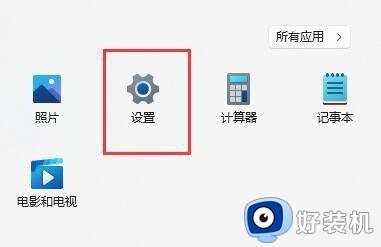
2、在设置中点击左边的“应用”选项。
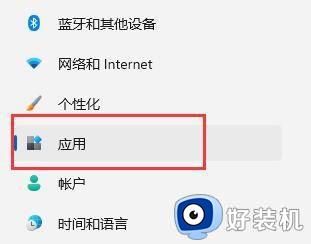
3、然后在其中打开“可选功能”。
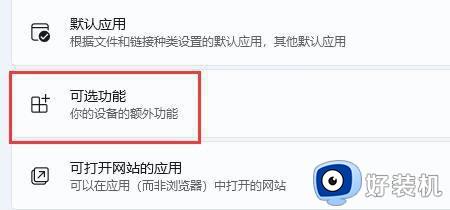
4、在最下方相关设置中打开“更多Windows功能”。
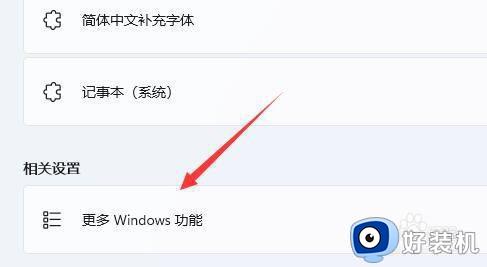
5、在其中勾选开启“Hyper-V”并点击确定保存即可。
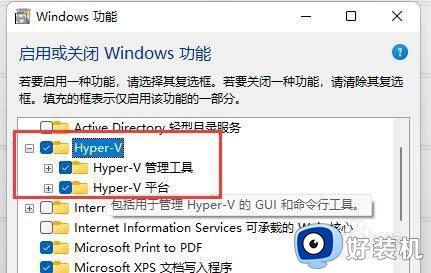
综上所述就是小编告诉大家的win11自带虚拟机怎么运行所有步骤了,如果有不了解的用户就可以按照小编的方法来进行操作了,相信是可以帮助到一些新用户的。
win11自带虚拟机怎么运行 win11自带虚拟机在哪开启相关教程
- win11自带虚拟机最新版在哪 win11自带的虚拟机怎么开启
- win11自带虚拟机有什么用 win11自带虚拟机怎么关闭
- win11家庭版自带虚拟机如何开启 win11打开自带虚拟机平台的方法
- win11家庭版自带虚拟机怎么使用 windows11自带虚拟机的开启方法
- win11自带虚拟机在哪里打开 怎么打开win11自带的虚拟机设置
- win11内置虚拟机吗 win11自带虚拟机在哪里打开
- win11打开虚拟机功能的教程 win11如何开启虚拟机功能
- win11无法运行虚拟机怎么办 win11运行虚拟机就死机了修复方法
- win11使用自带虚拟机的方法 win11怎么使用自带虚拟机
- win11家庭版怎么开启虚拟机 win11家庭版开启虚拟机的步骤
- win11家庭版右键怎么直接打开所有选项的方法 win11家庭版右键如何显示所有选项
- win11家庭版右键没有bitlocker怎么办 win11家庭版找不到bitlocker如何处理
- win11家庭版任务栏怎么透明 win11家庭版任务栏设置成透明的步骤
- win11家庭版无法访问u盘怎么回事 win11家庭版u盘拒绝访问怎么解决
- win11自动输入密码登录设置方法 win11怎样设置开机自动输入密登陆
- win11界面乱跳怎么办 win11界面跳屏如何处理
win11教程推荐
- 1 win11安装ie浏览器的方法 win11如何安装IE浏览器
- 2 win11截图怎么操作 win11截图的几种方法
- 3 win11桌面字体颜色怎么改 win11如何更换字体颜色
- 4 电脑怎么取消更新win11系统 电脑如何取消更新系统win11
- 5 win10鼠标光标不见了怎么找回 win10鼠标光标不见了的解决方法
- 6 win11找不到用户组怎么办 win11电脑里找不到用户和组处理方法
- 7 更新win11系统后进不了桌面怎么办 win11更新后进不去系统处理方法
- 8 win11桌面刷新不流畅解决方法 win11桌面刷新很卡怎么办
- 9 win11更改为管理员账户的步骤 win11怎么切换为管理员
- 10 win11桌面卡顿掉帧怎么办 win11桌面卡住不动解决方法
